Fileinfo.sys BSOD: 6 maneiras de corrigi-lo para sempre
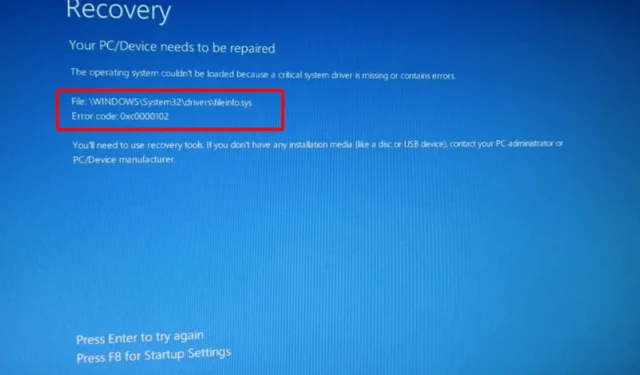
Embora esse problema não seja complicado, pode levar a sérios problemas se não for tratado. Neste guia, mostraremos como corrigir esse erro de tela azul sem esforço no seu PC.
Por que o erro fileinfo.sys ocorre?
Abaixo estão algumas das razões pelas quais você está recebendo o erro fileinfo.sys com a temida Tela Azul da Morte:
- PC desatualizado : se o seu PC estiver desatualizado, não é necessário procurar muito a causa desse erro. Um sistema operacional desatualizado está sujeito a diferentes problemas de segurança e software. Portanto, você precisa manter seu sistema operacional atualizado .
- Arquivos de sistema corrompidos : arquivos de sistema defeituosos são conhecidos por estarem entre as principais causas de erros BSOD, incluindo este. Como sempre, você precisa reparar esses arquivos para resolver esse problema.
- Drivers desatualizados ou com defeito : Outra causa potencial desse erro são os drivers de sistema corrompidos. A atualização dos drivers necessários deve fazer o trabalho aqui.
Como posso corrigir o erro BSOD fileinfo.sys?
1. Atualize seu PC
- Pressione a Windows tecla + I para abrir o aplicativo Configurações e selecione Windows Update .
- Clique no botão Verificar se há atualizações .
- Agora, baixe e instale todas as atualizações disponíveis.
Quando seu PC está desatualizado, é provável que você receba erros BSOD, como fileinfo.sys. É por isso que você precisa atualizar seu sistema operacional de tempos em tempos.
2. Repare os arquivos do sistema
- Pressione a tecla Windows + S , digite cmd e selecione Executar como administrador no prompt de comando.
- Digite o comando abaixo e pressione Enter :
DISM /online /cleanup-image /restorehealth - Depois que o comando acima terminar de executar, execute o comando abaixo:
sfc /scannow - Por fim, aguarde o fim da execução do comando e reinicie o PC.
A corrupção do arquivo do sistema é outra das causas proeminentes do erro fileinfo.sys. A execução das verificações SFC e DISM deve restaurar o serviço normal aqui.
Se você não deseja passar pelo estresse de executar vários comandos, recomendamos o uso de uma ferramenta dedicada.
3. Atualize os drivers
- Pressione a Windows tecla + X e selecione a opção Gerenciador de Dispositivos .
- Clique na seta ao lado da seção Adaptadores de vídeo para expandi-la e clique com o botão direito do mouse em cada um dos dispositivos.
- Agora, escolha a opção Atualizar driver .
- Clique na opção Pesquisar drivers automaticamente e instale todas as atualizações disponíveis.
- Por fim, repita as etapas 2 a 4 para os drivers do chipset e do adaptador de rede.
4. Execute a ferramenta de diagnóstico de memória
- Pressione a Windows tecla + R , digite mdsched.exe e clique em OK .
- Selecione Reiniciar agora e verificar se há problemas (recomendado) .
- Por fim, aguarde a reinicialização do seu PC e a verificação será iniciada automaticamente.
Alguns usuários descobriram que o problema fileinfo.sys é devido a problemas de memória. Você pode corrigir isso executando a ferramenta de diagnóstico de memória em seu PC.
5. Verifique se há malware
- Pressione a Windows tecla , digite vírus e clique em Proteção contra vírus e ameaças .
- Agora, selecione Opções de digitalização .
- Por fim, escolha a opção de digitalização ideal e clique em Digitalizar agora na parte inferior da página.
O malware mexe com o seu PC e pode ser o motivo de um mau funcionamento do hardware. Isso, por sua vez, causa o erro de tela azul fileinfo.sys. A solução é executar uma verificação completa do sistema para eliminar o malware.
6. Execute uma restauração do sistema
- Pressione a Windows tecla + R , digite rstrui.exe e clique no botão OK .
- Clique em Avançar na página que se abre.
- Agora, escolha seu ponto de restauração ideal e clique no botão Avançar .
- Por fim, clique em Concluir e siga as instruções na tela para concluir o processo.
Se você está achando difícil rastrear a causa do erro BSOD fileinfo.sys, a melhor coisa a fazer é executar uma restauração do sistema. Com isso, você pode restaurar seu PC a um ponto em que funcione sem problemas.
Podemos concluir este guia sobre como corrigir o problema da tela azul da morte fileinfo.sys. Espero que você consiga se livrar desse erro terrível antes de esgotar as soluções deste artigo.
Sinta-se à vontade para nos informar a solução que o ajudou a corrigir esse problema nos comentários abaixo.



Deixe um comentário